このコントロールを変更すると、このページが自動的に更新されます
「Final Cut Pro」のMultiMeterの概要
MultiMeterでは高機能なメーター類や分析ツールが1つのウインドウに表示されます。以下のメーター/ツールが含まれます:
1/3オクターブまたはメジャーセカンド周波数帯ごとのレベルを表示するAnalyzer
ステレオ・サウンド・フィールドの位相の一貫性を判断するためのGoniometer
AES 128仕様に準拠したLoudnessメーター
各チャンネルの信号レベルを表示する統合されたLevelメーター
モノラル位相の互換性を検証するCorrelationメーター
メインディスプレイ領域には、AnalyzerまたはGoniometerのいずれかの結果を表示することができます。モードを切り替えたりパラメータを設定したりするときは、「Analyzer」または「Goniometer」ボタンを使用します。Loudness/LevelおよびCorrelationメーターは、いくつかの共通パラメータと同様に、常にFullディスプレイで表示されます。
エフェクトウインドウ下部の隅をドラッグしてサイズを設定できます。「View」ポップアップメニューには、部分表示または完全なエフェクトインターフェイスを表示する、「Display」、「Meters」、または「Full」項目が表示されます。モードを切り替えるには、部分表示が有効のときにControlキーを押しながらメインディスプレイをクリックします。
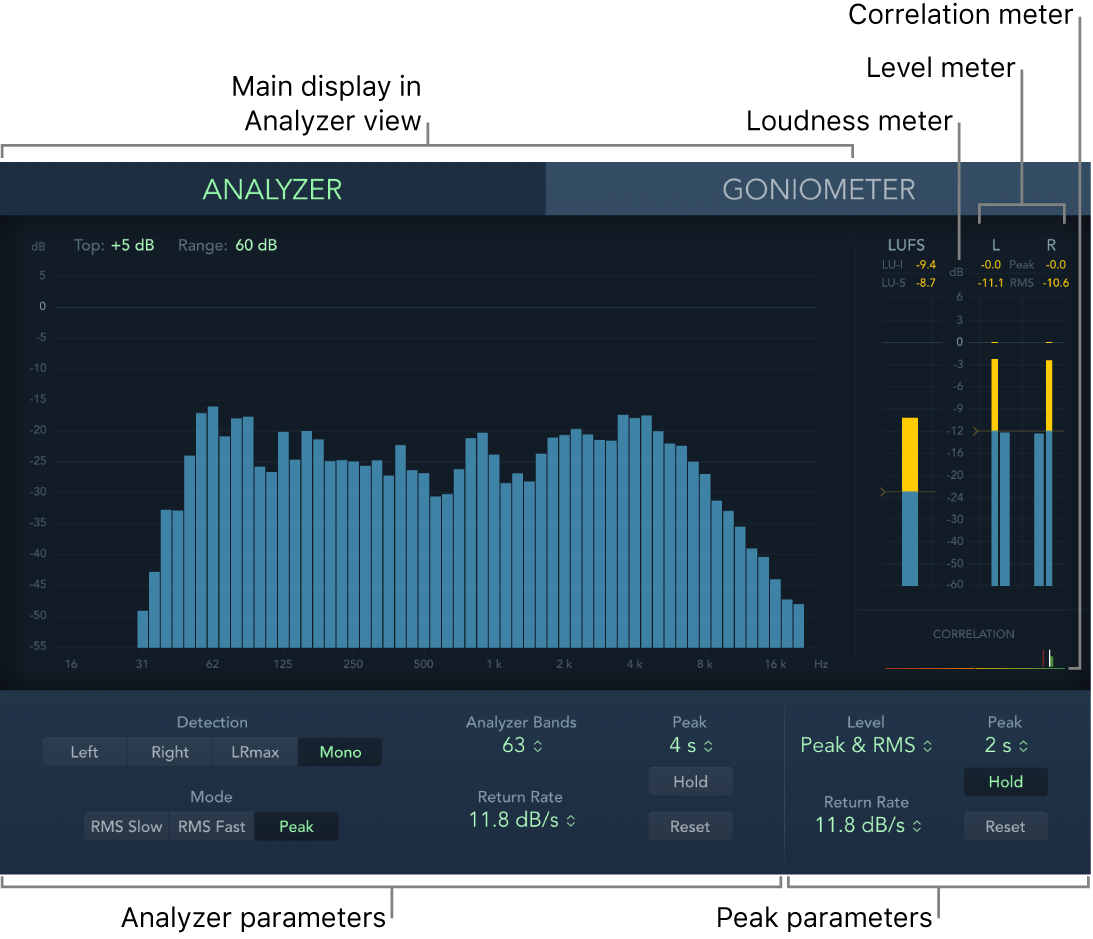
MultiMeterはクリップに直接挿入できますが、ミックス全体を操作する場合に使うのが一般的です。
クリップにMultiMeterエフェクトを追加する方法や、エフェクトのコントロールを表示する方法については、「Final Cut Pro」のクリップにLogicエフェクトを追加するを参照してください。
フィードバックありがとうございます。